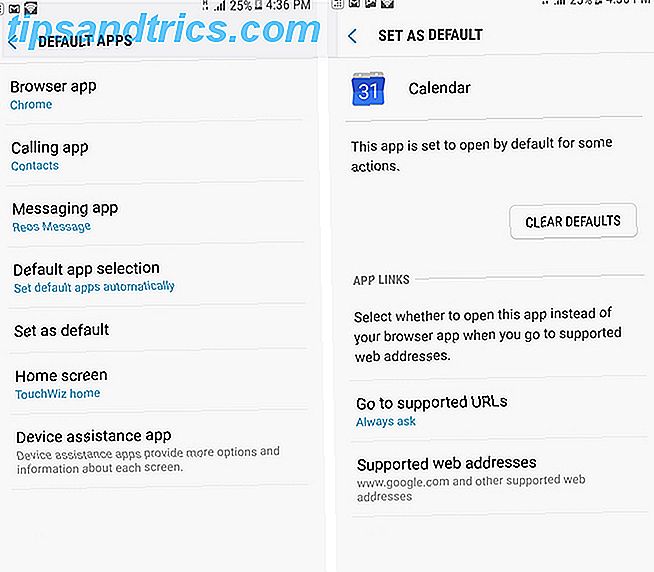La mise à jour manuelle du noyau Linux n'est pas une mince affaire - elle nécessite une bonne quantité de connaissances. Comment mettre à jour le noyau Linux pour améliorer les performances du système Comment mettre à jour le noyau Linux pour améliorer les performances du système Le noyau Linux a des versions régulières, offrant de nouvelles fonctionnalités et améliorations que vous devez attendre dans une nouvelle distribution release - sauf si vous mettez à jour manuellement le noyau Linux. Nous vous montrons comment. Lire la suite, mais si vous préférez obtenir le dernier et le meilleur sans faire d'histoires, et que vous utilisez Ubuntu, vous pourriez apprécier une solution plus automatique sous la forme de Ukuu.
Qu'est-ce qu'un noyau?
Le noyau est fondamentalement le noyau Linux: une explication aux termes de Layman Le noyau Linux: une explication aux termes de Layman Il n'y a qu'une seule chose de fait que les distributions Linux ont en commun: le noyau Linux. Mais même si on en parle souvent, beaucoup de gens ne savent pas exactement ce qu'il fait. Lire la suite un morceau important de logiciel trouvé dans chaque système d'exploitation. Il agit comme un médiateur entre le logiciel que vous exécutez tous les jours (par exemple, les navigateurs Web) et le matériel sur lequel il s'exécute. Essentiellement, sans noyau, les autres programmes ne peuvent pas fonctionner car ils ne peuvent pas accéder aux ressources de votre ordinateur.
Par exemple, ouvrez votre gestionnaire de tâches. Tous vos processus occupent une partie de la mémoire de votre ordinateur. C'est le noyau du système d'exploitation qui alloue discrètement cette mémoire à vos programmes.
Les différents systèmes d'exploitation ont des noyaux différents. Pour les utilisateurs de Linux, cela signifie utiliser des systèmes d'exploitation basés sur le noyau Linux . D'autres exemples incluent le noyau NT (Windows) et le noyau XNU (Mac).
Pourquoi devrais-je mettre à niveau mon noyau?
Étant donné que le noyau est essentiellement l'intermédiaire entre vos programmes et le matériel sur lequel il fonctionne, les mises à jour peuvent offrir une myriade d'avantages. 2 raisons pour lesquelles vous devriez mettre à jour votre noyau souvent [Linux] 5 raisons pour lesquelles vous devriez mettre à jour votre noyau souvent [Linux] Si vous utilisez une distribution Linux comme Ubuntu ou Fedora, vous utilisez aussi le noyau Linux, le noyau qui fait de votre distribution une distribution Linux. Votre distribution vous demande constamment de mettre à jour votre noyau .... Lire la suite.
Une partie du noyau Linux est consacrée uniquement au contrôle de choses comme votre carte graphique et votre CPU sous la forme de pilotes de périphériques. Ces pilotes à l'intérieur du noyau ont tendance à être limités à une gamme particulière de matériel. Avec les technologies nouvelles et plus récentes, les pilotes doivent être constamment ajoutés et mis à jour pour les faire correspondre. Si vous utilisez un ordinateur partiellement non pris en charge, la mise à niveau du noyau peut l'aider à devenir plus compatible.
Parallèlement à cela, la performance du système peut aller de pair avec de meilleurs pilotes. Vos performances graphiques en particulier obtiennent des améliorations presque constantes par version. Ne vous attendez pas à des miracles!
Malheureusement, le processus de mise à niveau manuelle d'un noyau peut être un peu fastidieux, et c'est là qu'intervient Ukuu.
Qu'est-ce que Ukuu?
Ukuu (abréviation de Ubuntu Kernel Update Utility) facilite la mise à jour de votre noyau Ubuntu. Il télécharge les noyaux les plus récents à partir d'Internet et modifie votre système pour qu'il les utilise. Tout ce que vous avez à faire est de choisir le noyau que vous souhaitez et de le redémarrer.
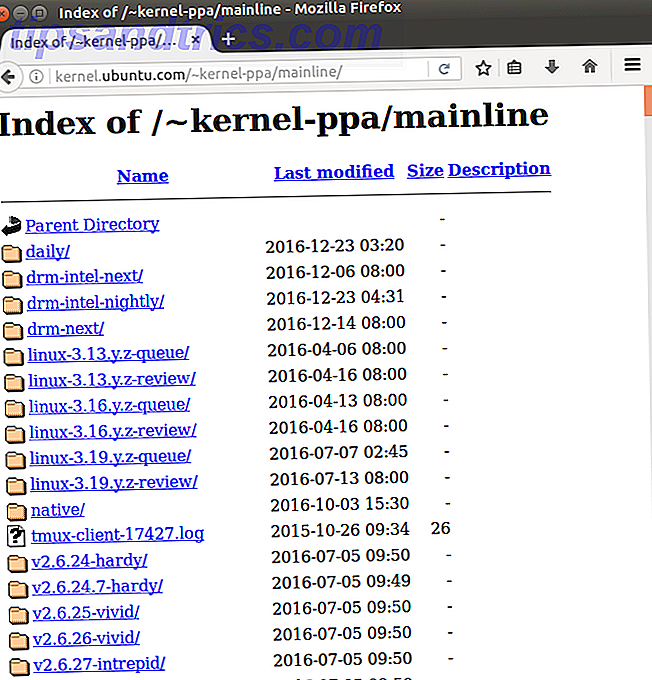
Traditionnellement, la mise à jour de votre noyau implique l'installation d'une nouvelle copie d'Ubuntu sur votre ancienne machine Linux. Si vous répétez plusieurs fois votre expérience d'installation, vous verrez comment cela peut prendre du temps. Ukuu rend ce processus aussi simple que l'installation d'un programme à partir du Ubuntu Software Center.
Obtenir Ukuu
Entrez ces commandes dans le terminal pour installer Ukuu:
sudo apt-add-repository -y ppa:teejee2008/ppa Vous ne pouvez pas obtenir Ukuu par défaut à partir de la liste des logiciels fournis par Ubuntu. En tant que tel, en utilisant la commande ci-dessus, nous pointons notre gestionnaire de paquets. Guide d'initiation à l'installation de logiciels dans Ubuntu avec APT Si vous avez utilisé Ubuntu, vous avez probablement utilisé la commande apt à un moment donné. Mais saviez-vous qu'il y a tellement plus que apt-get install et apt-get upgrade? En savoir plus sur le référentiel souhaité. L'ajout de tels emplacements nous permet d'installer un logiciel que Ubuntu n'a pas par défaut (comme Ukuu).

sudo apt-get update Les gestionnaires de paquets (tels que APT), travaillent en récupérant une liste de tous les logiciels qu'ils peuvent installer. La deuxième commande assure que cette liste est à jour. Mettez rapidement, si vous n'inscrivez pas cette commande, vous ne pourrez pas trouver Ukuu !

sudo apt-get install ukuu La commande ci-dessus télécharge et installe le programme. Alternativement, vous pouvez ouvrir le Ubuntu Software Center 5 super astuces pour le centre logiciel Ubuntu [Linux] 5 super astuces pour le centre logiciel Ubuntu [Linux] En savoir plus, et installer Ukuu à partir de là. Après tout cela, lancez le programme en utilisant la commande ci-dessous.
ukuu-gtk Vous pouvez également ouvrir Ukuu en le recherchant dans Dash.
Installation d'un noyau avec Ukuu
Ukuu présentera les derniers noyaux en haut de la fenêtre. Vous serez également en mesure de voir quelle version du noyau vous utilisez, vous n'avez donc pas à vous soucier de la vérifier ailleurs. Après avoir sélectionné la version de votre noyau, cliquez sur le bouton d'installation pour lancer le processus.

La fenêtre du terminal que vous voyez montre le processus d'installation du noyau. Assurez-vous de connaître votre mot de passe administrateur. Qu'est-ce que SU et pourquoi est-il important d'utiliser Linux efficacement? Qu'est-ce que SU et pourquoi est-il important d'utiliser Linux efficacement? Le compte d'utilisateur Linux SU ou root est un outil puissant qui peut être utile lorsqu'il est utilisé correctement ou dévastateur s'il est utilisé de manière imprudente. Voyons pourquoi vous devriez être responsable lorsque vous utilisez SU. Lire la suite - vous devrez peut-être entrer dans!
Une fois que vous redémarrez votre ordinateur, félicitations! Vous venez de mettre à jour le noyau.
Décomposer le noyau
Vous pouvez rencontrer quelques problèmes si vous mettez votre noyau à jour. Par exemple, lorsque je l'ai mis à niveau vers la dernière version (4.9), ma connexion sans fil a cessé de fonctionner. Cependant, sauf si vous comptez sur les pilotes propriétaires Comment installer les pilotes graphiques propriétaires dans Ubuntu, Fedora et Mint [Linux] Comment installer les pilotes graphiques propriétaires dans Ubuntu, Fedora, & Mint [Linux] La plupart du temps, tout ira bien avec un logiciel open-source sur Linux. Mais si vous voulez du vrai jeu et de la puissance graphique, vous aurez besoin de pilotes propriétaires. Voici comment les obtenir. Lire la suite comme mon ordinateur portable, il est peu probable que cela se produise.
Même si vous ne rencontrez aucun problème, il est bon de savoir comment revenir au noyau précédent au cas où. Par défaut, Ubuntu ne vous permet pas de choisir le noyau à partir duquel vous souhaitez démarrer. Nous pouvons rectifier cela en éditant ce fichier:
sudo nano /etc/default/grub 
Une fois que vous êtes dans le fichier, ajoutez un # devant les entrées GRUB_HIDDEN_TIMEOUT et GRUB_HIDDEN_TIMEOUT_QUIET . Ensuite, appuyez sur Ctrl + X pour enregistrer vos modifications. Pour faire ces changements, faites quelque chose cependant, vous devez entrer cette commande:
sudo grub-mkconfig -o /boot/grub/grub.cfg Lorsque vous redémarrez votre ordinateur, vous verrez un menu de démarrage. À l'aide des touches fléchées, vous pouvez accéder aux options avancées pour l' entrée Ubuntu . Sélectionnez ceci pour voir la liste des noyaux installés dans lesquels vous pouvez démarrer.
Je vous recommande fortement de le faire si vous souhaitez obtenir la dernière version du noyau Linux. Cela va définitivement rendre les erreurs accidentelles beaucoup plus faciles à résoudre.
Nettoyer
Une fois que vous avez démarré dans votre machine Linux mise à niveau (ou rétrogradée) et vérifié que tout fonctionne, n'hésitez pas à supprimer les noyaux restants pour plus d'espace BleachBit - Un utilitaire pour nettoyer votre système Linux BleachBit - Un utilitaire pour nettoyer Votre système Linux En savoir plus. Il suffit d'ouvrir Ukuu et cliquez sur le bouton Supprimer .
Ensuite, exécutez cette commande pour nettoyer toutes les options de démarrage vides restantes:
sudo grub-mkconfig -o /boot/grub/grub.cfg 
Avec tout cela, profitez de votre nouveau noyau amélioré!
Quels autres utilitaires Linux aimez-vous utiliser? Tout ceux que vous aimeriez avoir mais n'existent pas?
Crédit d'image: Rawpixel.com via Shutterstock